2.6.11 Утилита удаленного запуска графических приложений xpra
 Скачать документ
Скачать документ
Установка
Основные возможности
Запуск приложения
Запуск новой графической сессии
Получение управления запущенной графической сессией на удаленной машине
TCP-сокеты
Графический интерфейс xpra
Окружение
- Версия РЕД ОС: 7.3
- Конфигурация: Сервер графический
- Версия ПО: xpra-5.0.8-1
Утилита xpra — инструмент, который запускает программы X11, обычно на удаленном хосте, и направляет их отображение на локальный компьютер без потери состояния. Предоставляет удаленный доступ как отдельным приложениям, так и новым или существующим сеансам рабочего стола.
На сервере утилита xpra в режиме демона запускает программу с заданным идентификатором сеанса, а на клиенте происходит присоединение к этому сеансу с идентификатором.
Доступ к сеансам можно получить по SSH или через защищенные паролем обычные TCP-сокеты с SSL или без него.
Установка
Для установки утилиты xpra в РЕД ОС 7.3 на сервере и на клиенте перейдите в сеанс пользователя root:
su -
и выполните команду в терминале:
dnf install xpra
Дальнейшая работа с программой должна выполняться с правами обычного (непривилегированного) пользователя. Выйдите из сеанса суперпользователя root:
exit
После установки запуск утилиты доступен из «Главного меню» - «Интернет» - «Xpra» или через терминал командой:
xpra
Основные возможности
Для запуска xpra сервера на указанном дисплее выполните команду:
xpra start :1 using systemd-run to wrap 'start' server command 'systemd-run' '--description' 'xpra-start' '--scope' '--user' 'python3.8' '/usr/bin/xpra' 'start' ':1' '--systemd-run=no' Running scope as unit: run-rd9a968d02afd45c3b8da0197d39aea1e.scope WARNING: low display number: 1 You are attempting to run the xpra server against a low X11 display number: ':1'. This is generally not what you want. You should probably use a higher display number just to avoid any confusion and this warning message. Entering daemon mode; any further errors will be reported to: /run/user/1000/xpra/:1.log.new
Просмотр списка запущенных xpra-серверов на текущей машине текущим пользователем осуществляется командой:
xpra list Found the following xpra sessions: /run/user/1000/xpra: LIVE session at :0 LIVE session at :1 LIVE session at :2 LIVE session at :3 LIVE session at :4 LIVE session at :5
Остановка xpra на указанном дисплее (если сервер один, дисплей можно не указывать) осуществляется командой:
xpra stop :0 server requested disconnect: server shutdown xpra at :0 has exited.
Для остановки сервера на удаленной машине выполните команду:
xpra stop ssh://user@10.81.1.130/1 user@10.81.1.130's password: server requested disconnect: server shutdown Sent shutdown command
Запуск приложения
Для запуска приложения (на примере браузера Vivaldi) удалённо через SSH без предварительного запуска xpra на сервере, выполните команду:
xpra start ssh://user@10.81.1.130 --start="vivaldi"
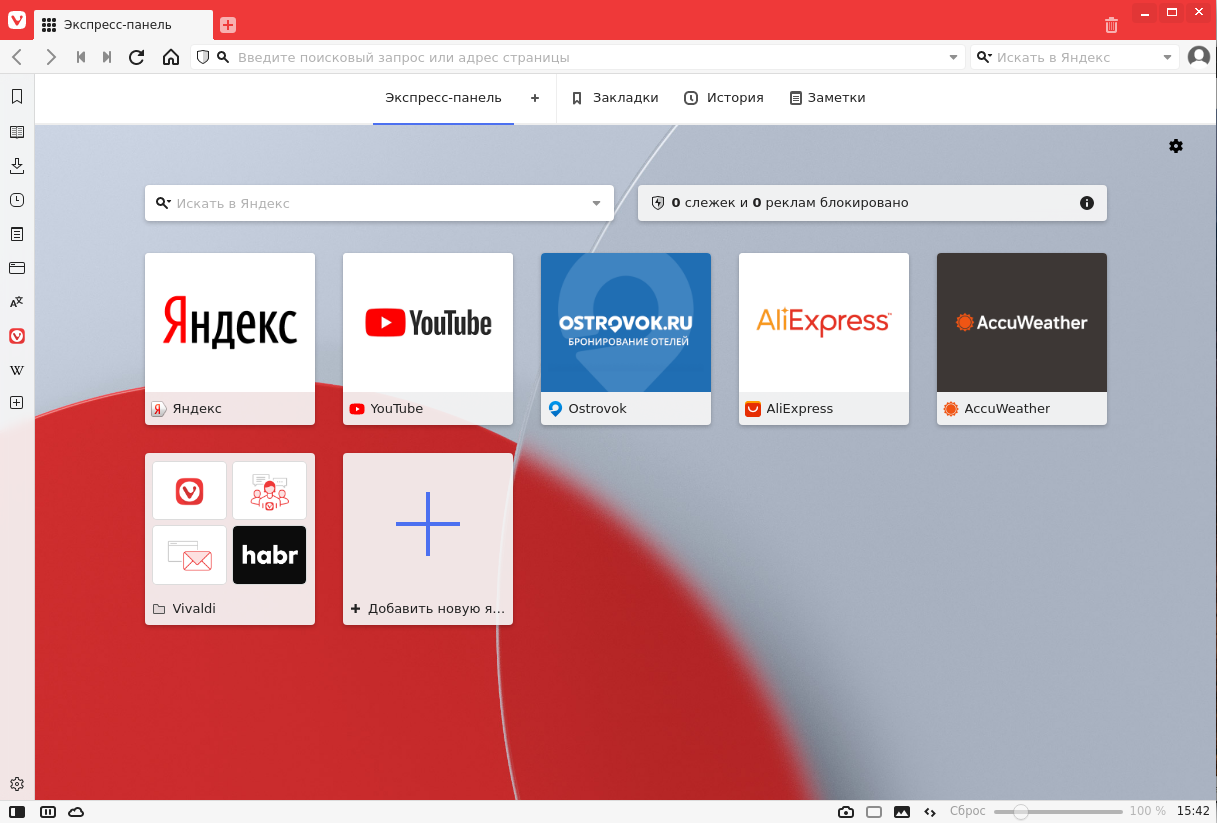
Далее будет рассмотрен запуск приложения (на примере браузера Vivaldi) с предварительным запуском xpra.
Запустите xpra, автоматически выберите дисплей и запустите программу:
xpra start --start=vivaldi using systemd-run to wrap 'start' server command 'systemd-run' '--description' 'xpra-start' '--scope' '--user' 'python3.8' '/usr/bin/xpra' 'start' '--start=vivaldi' '--systemd-run=no' Running scope as unit: run-rbe185189832e44dab4cf2e624170b2b5.scope Entering daemon mode; any further errors will be reported to: /run/user/1000/xpra/S9507.log Actual display used: :2 Actual log file name is now: /run/user/1000/xpra/:2.log
Подключение выполняется командой:
xpra attach ssh://user@10.81.1.130/2
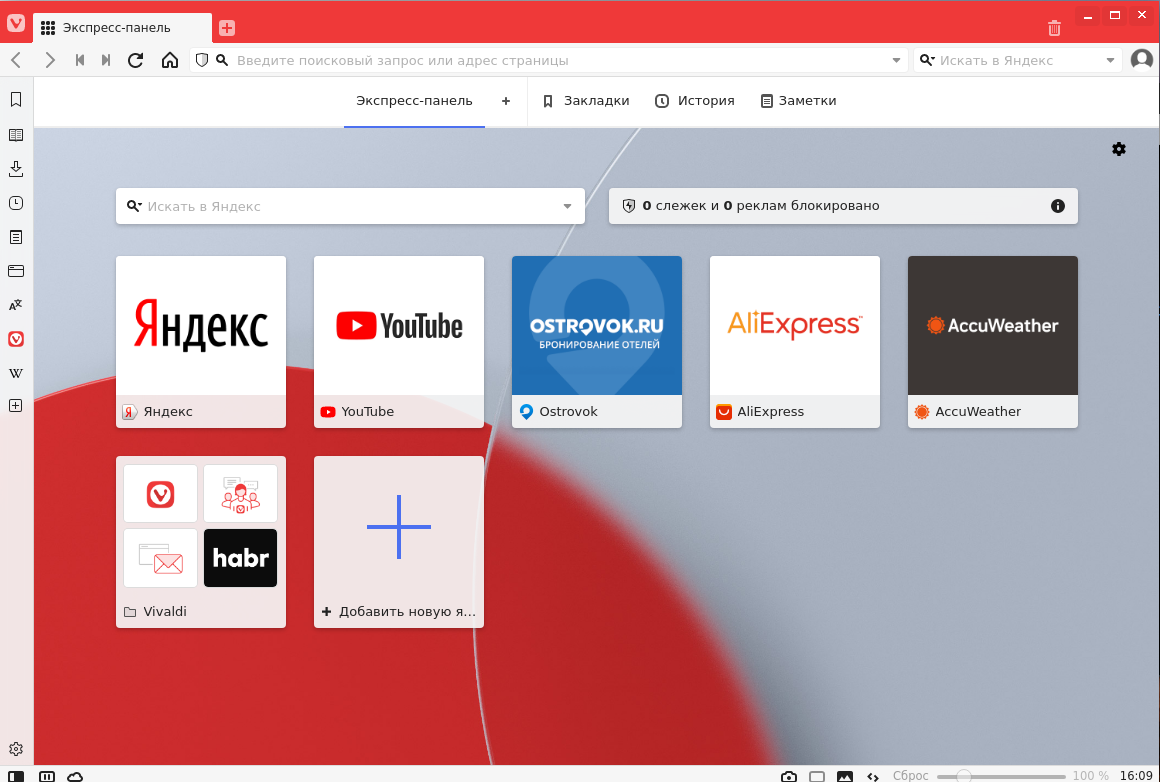
Запуск новой графической сессии
Для запуска новой графической сессии на сервере необходимо запустить вложенный сервер X11, выполнив команду:
xpra start-desktop :1 --start-child=mate-session --exit-with-children=yes using systemd-run to wrap 'start-desktop' server command 'systemd-run' '--description' 'xpra-start-desktop' '--scope' '--user' 'python3.8' '/usr/bin/xpra' 'start-desktop' ':1' '--start-child=mate-session' '--exit-with-children=yes' '--systemd-run=no' Running scope as unit: run-rd3c1ca4fcb5b42908297daef2392939c.scope WARNING: low display number: 1 You are attempting to run the xpra server against a low X11 display number: ':1'. This is generally not what you want. You should probably use a higher display number just to avoid any confusion and this warning message. Entering daemon mode; any further errors will be reported to: /run/user/1000/xpra/:1.log.new Actual log file name is now: /run/user/1000/xpra/:1.log
где:
:1 — это номер сеанса отображения дисплея;
--start-child=mate-session — запуск mate сессии как дочернего элемента на сервере xpra;
--exit-with-children=yes — сервер будет закрыт после выхода из сессии (дочерний выход).
Подключение к графической сессии выполняется командой:
xpra attach ssh:user@10.81.1.130:1 --min-size=1200x800 --clipboard-direction=both --clipboard=yes
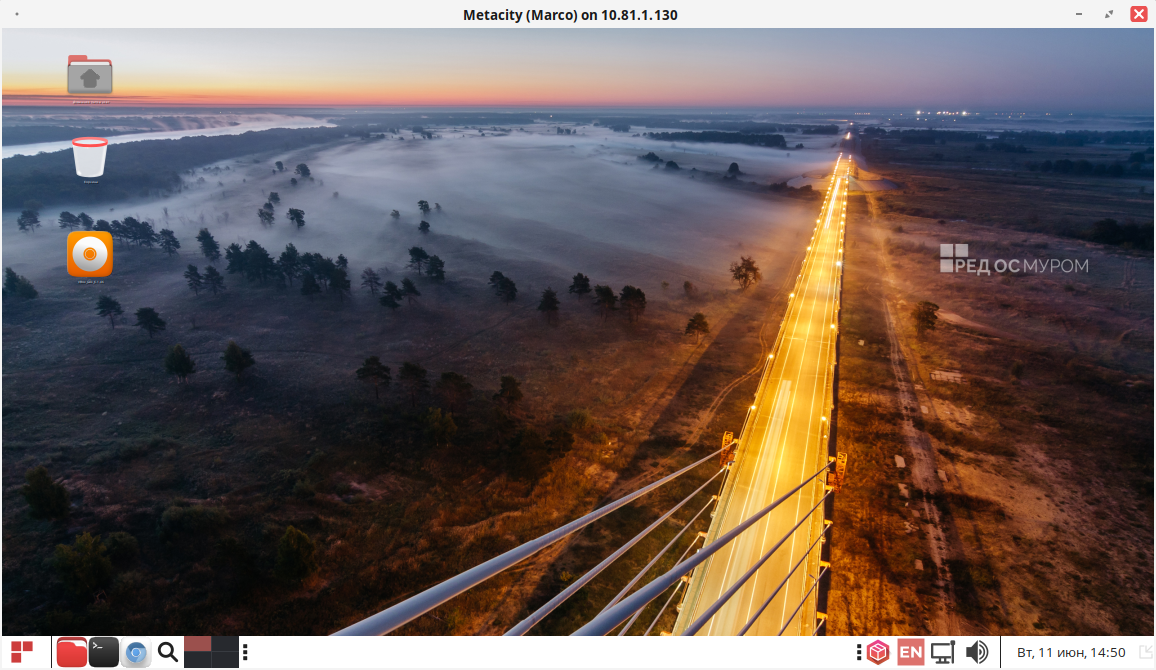
При подключении к серверу xpra в системном трее появится значок, где можно управлять подключением и изменять настройки.
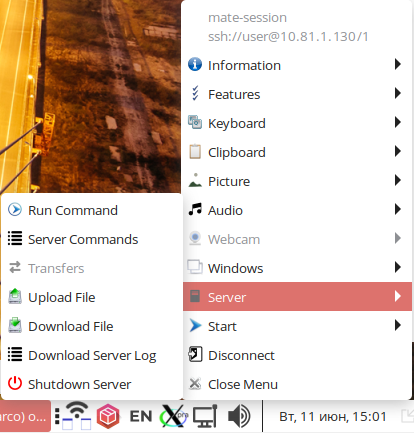
Получение управления запущенной графической сессией на удаленной машине
Для удаленного запуска выполните команду:
xpra shadow --ssh=ssh ssh://user@10.81.1.130/0
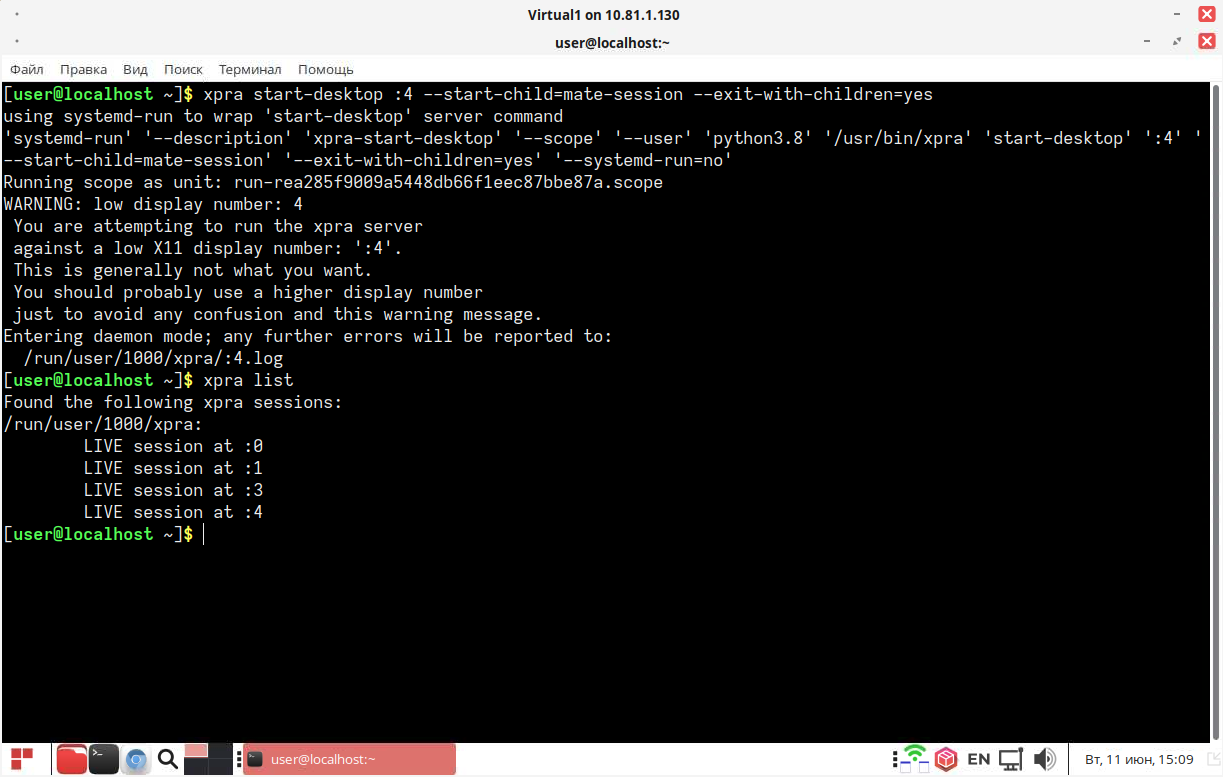
Для запуска на сервере выполните команду:
xpra shadow :0 using systemd-run to wrap 'shadow' server command 'systemd-run' '--description' 'xpra-shadow' '--scope' '--user' 'python3.8' '/usr/bin/xpra' 'shadow' ':0' '--systemd-run=no' Running scope as unit: run-r711bde6c5e9143839c23798b8cdaea87.scope Entering daemon mode; any further errors will be reported to: /run/user/1000/xpra/:0.log.new Actual log file name is now: /run/user/1000/xpra/:0.log
А также команду для подключения к серверу на удаленной машине:
xpra attach --speaker=no ssh://user@10.81.1.130
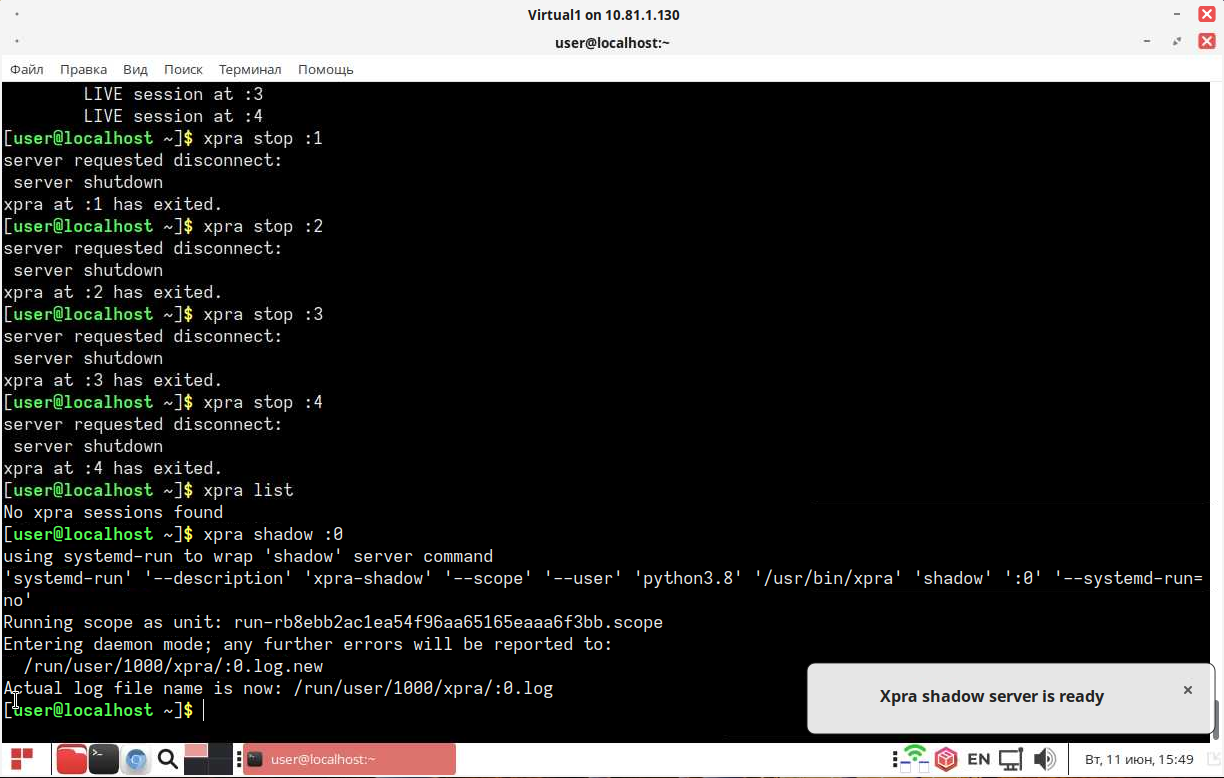
На сервере в трее появится значок, где «Exit» - остановить сервер, «Read Only» - запретить управление, разрешен только просмотр.
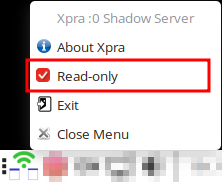
TCP-сокеты
Для запуска приложения (на примере браузера Vivaldi) на сервере выполните команду:
xpra start --start=vivaldi --bind-tcp=0.0.0.0:9878 using systemd-run to wrap 'start' server command 'systemd-run' '--description' 'xpra-start' '--scope' '--user' 'python3.8' '/usr/bin/xpra' 'start' '--start=vivaldi' '--bind-tcp=0.0.0.0:9878' '--systemd-run=no' Running scope as unit: run-r6a6a67cc4fb74ff18ae9e6f1dd7b16e3.scope Entering daemon mode; any further errors will be reported to: /run/user/1000/xpra/S12703.log Actual display used: :1 Actual log file name is now: /run/user/1000/xpra/:1.log
Для управления запущенной графической сессией используется команда:
xpra shadow --bind-tcp=0.0.0.0:9878 using systemd-run to wrap 'shadow' server command 'systemd-run' '--description' 'xpra-shadow' '--scope' '--user' 'python3.8' '/usr/bin/xpra' 'shadow' '--bind-tcp=0.0.0.0:9878' '--systemd-run=no' Running scope as unit: run-r2da092cb198b4764a93e72094bff097f.scope Entering daemon mode; any further errors will be reported to: /run/user/1000/xpra/:0.log.new Actual log file name is now: /run/user/1000/xpra/:0.log
Выполните подключение на удаленной машине командой:
xpra attach ws://10.81.1.130:9878Адрес 10.81.1.130:9878 можно открыть в веб-браузере.
Для создания TCP-сеанса, начиная с версии 4.0.1, с защитой паролем, выполните одну из приведенных команд:
XPRA_PASSWORD=<ваш_пароль> xpra start --bind-tcp=0.0.0.0:10000,auth=env SOME_OTHER_ENV_VAR_NAME=<ваш_пароль> xpra start --bind-tcp=0.0.0.0:10000,auth=env:name=SOME_OTHER_ENV_VAR_NAME xpra start --bind-tcp=0.0.0.0:10000,auth=password:value=<ваш_пароль>
Например, команда для создания TCP-сеанса, защищенного паролем, с запуском текстового редактора Pluma будет выглядеть следующим образом:
xpra start --start=pluma --bind-tcp=0.0.0.0:9878,auth=password:value=password123
using systemd-run to wrap 'start' server command
'systemd-run' '--description' 'xpra-start' '--scope' '--user' 'python3.8' '/usr/bin/xpra' 'start' '--start=pluma' '--bind-tcp=0.0.0.0:9878,auth=password:value=password123' '--systemd-run=no'
Running scope as unit: run-r46fa07c9510342e4a5b9938988201a52.scope
Entering daemon mode; any further errors will be reported to:
/run/user/1000/xpra/S14277.log
Actual display used: :1
Actual log file name is now: /run/user/1000/xpra/:1.logПри подключении необходимо указать имя пользователя:
xpra attach ws:user@10.81.1.130:9878
и по запросу ввести пароль:
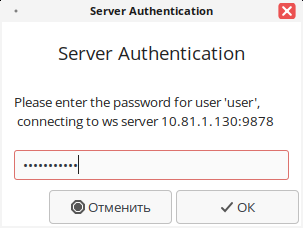
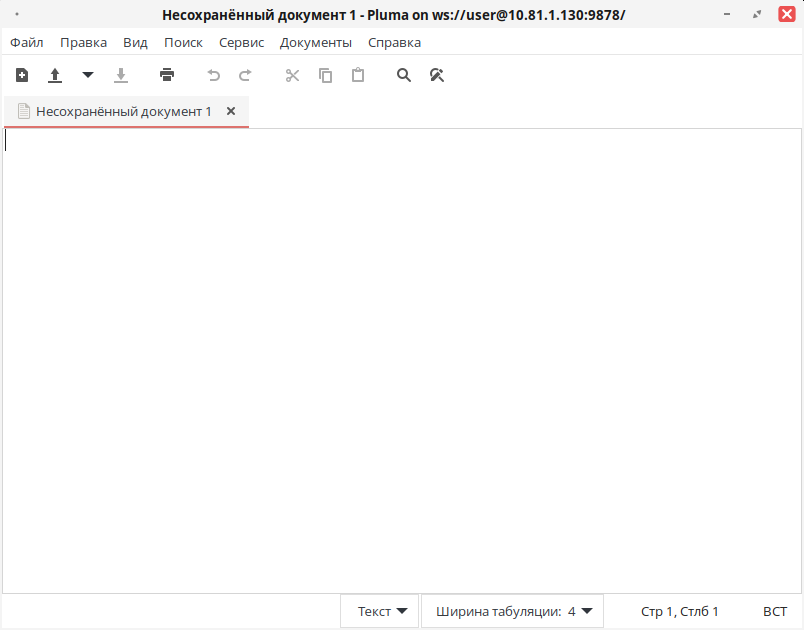
Графический интерфейс xpra
Графический интерфейс xpra доступен из «Главного меню» - «Интернет» - «Xpra».
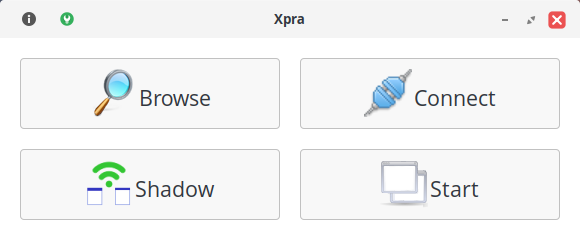
Здесь:
«Browse» - просмотр списка, подключение к локальному дисплею.
«Shadow» - предоставление доступа к рабочему столу.
«Connect» - подключение к удаленному серверу.
«Start» - запуск сервера xpra.
Настройка подключения по SSH выглядит следующим образом:
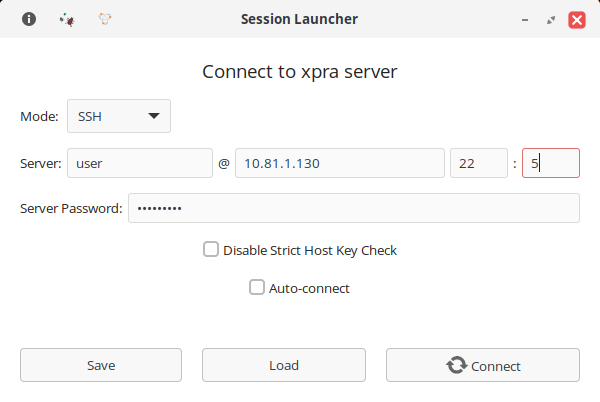
Настройка подключения по TCP выглядит следующим образом:
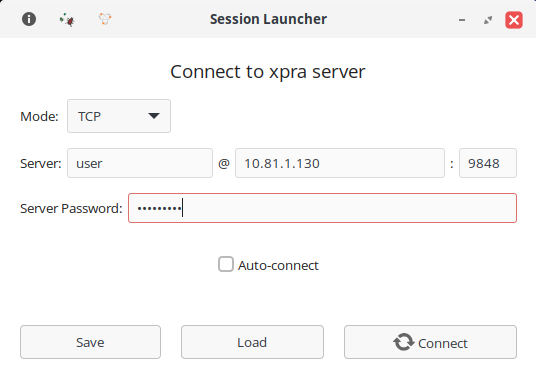
Запуск приложения в удаленной системе с отображением на локальном компьютере (на примере браузера Chromium):
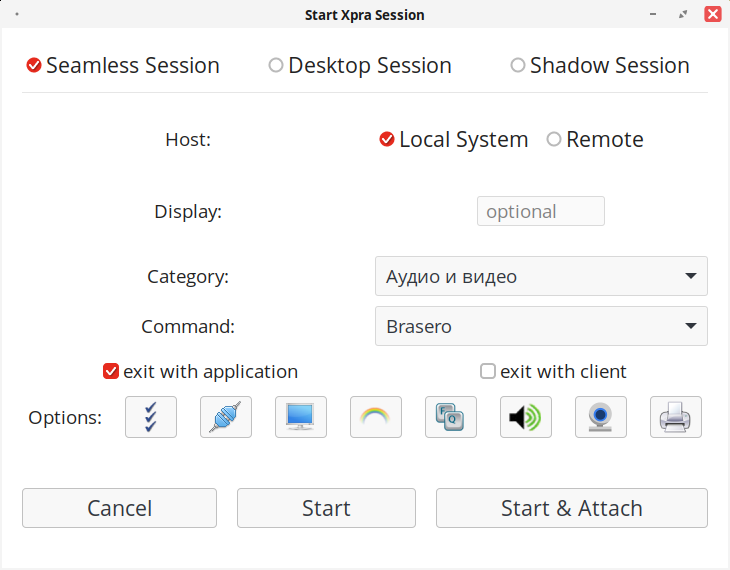
Результат выполнения настройки:
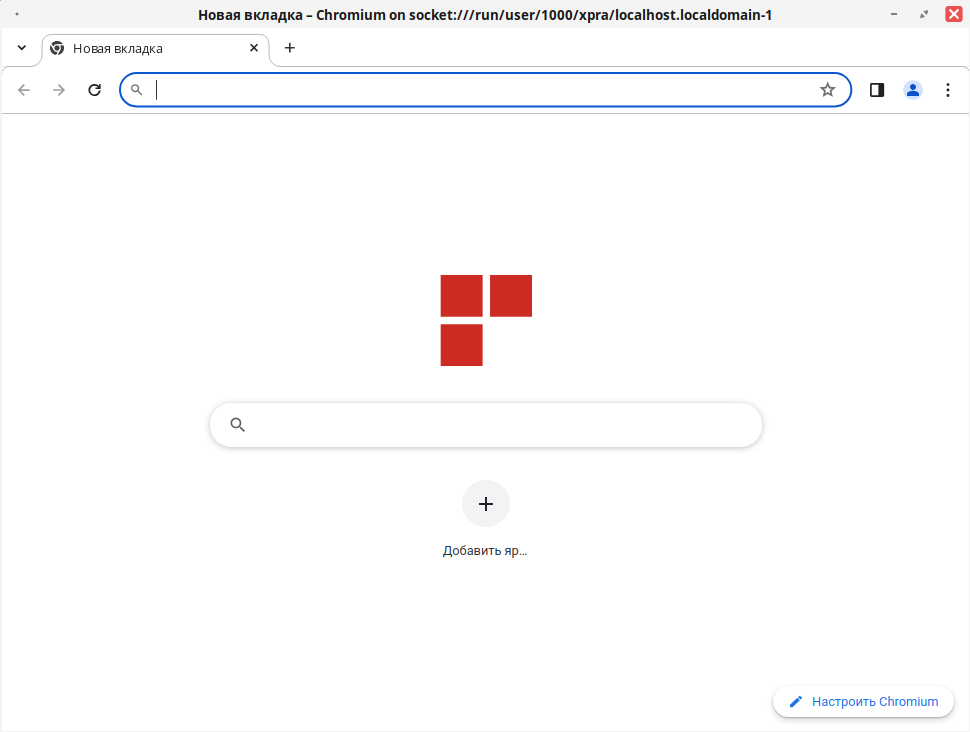
Дата последнего изменения: 03.03.2025
Если вы нашли ошибку, пожалуйста, выделите текст и нажмите Ctrl+Enter.

